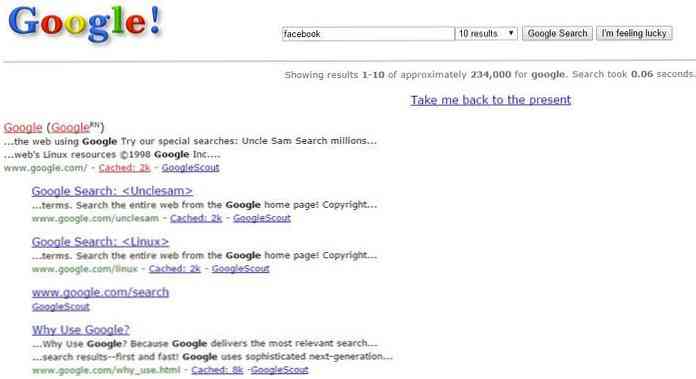20 Hűvös dolog, amit a Google Search tehet
Számos dolgot tehet a Google-keresésen, de a Google Keresés csak tovább ad. A húsvéti tojásoktól a kényelmesen elérhető gyorsbillentyűkig, amire szüksége van, és amire szüksége van szinte azonnal, a Google Search a diákok, az utazók, a kíváncsi és unalmas.
Ebben a bejegyzésben megnézzük 20 hasznos és szórakoztató dolog, amit közvetlenül a Google Search-ben tehetsz, olyan dolgok, mint az egységek átalakítása, játékok lejátszása, szavak lefordítása, matematikai problémák kiszámítása és megoldása, a Google időzítő használata, a repülési állapot valós idejű ellenőrzése és több. Tudjon meg bármi mást, amit tehet a Google Keresésen? Tudasd velünk.
1. Lejátszás “Atari Breakout”(Google Képek)
Ugrás a Google Képek, típusra “Atari Breakout”, nyomja meg a Keresés gombot, várjon egy másodpercig, amíg a játék elindul.
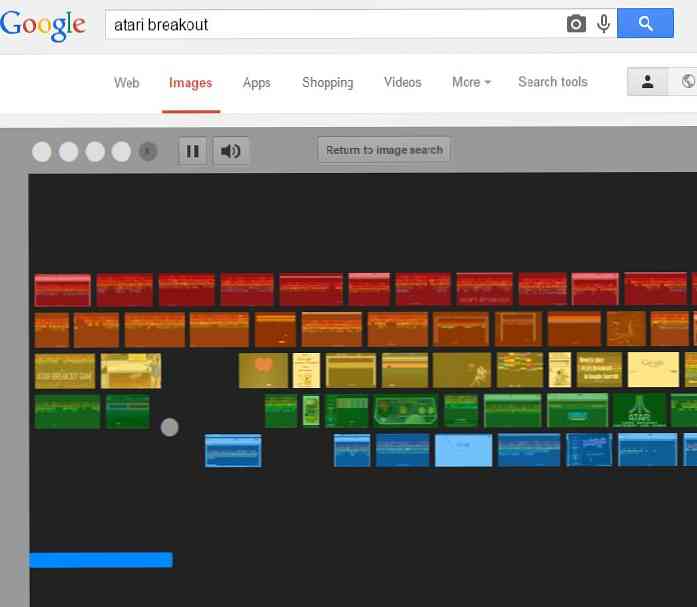
2. Játssz Pacman-t
típus “Pacman” és kattintson a Keresés gombra. A játék elindításához kattintson a gombra.
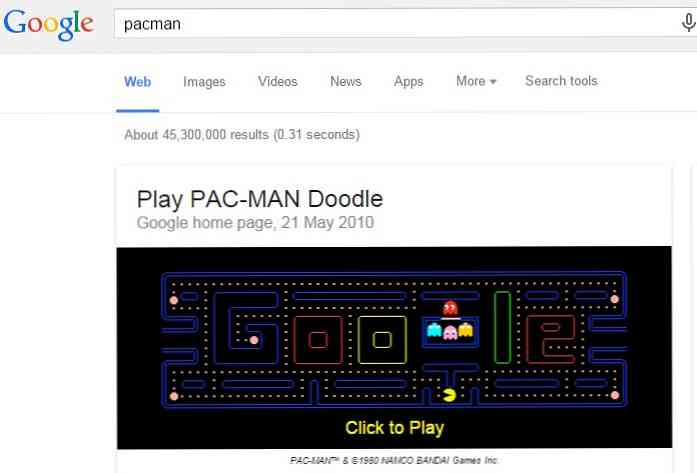
3. Játssz Zerg Rush-ot
típus “zerg rohanás” és kattintson a Keresés a Google Search-ben, hogy ezt a pimasz játékot játszhassa. Az oldalt a kisgyerek átveszik, és rájuk kattintva elpusztítják őket, mielőtt elpusztítják a keresési eredményeket.
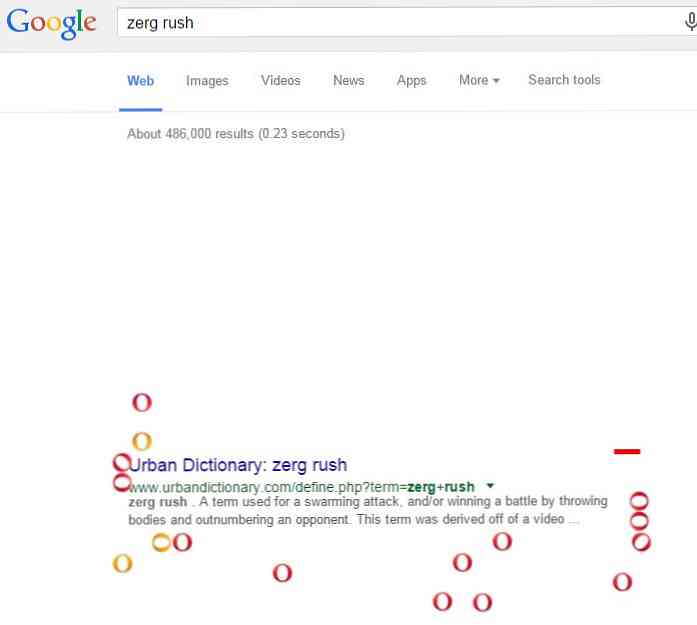
4. Bevitel kézírás a fordításhoz
Tudtad, hogy a Google lefordításánál a kézírással írható beviteli szavakat írhatsz? Ugrás a Google Fordítóra, kattintson a ceruza opcióra a szövegdoboz bal alsó részén, és írja be kézzel a szót. Ez akkor hasznos, ha a karakteralapú nyelveken fordítjuk.
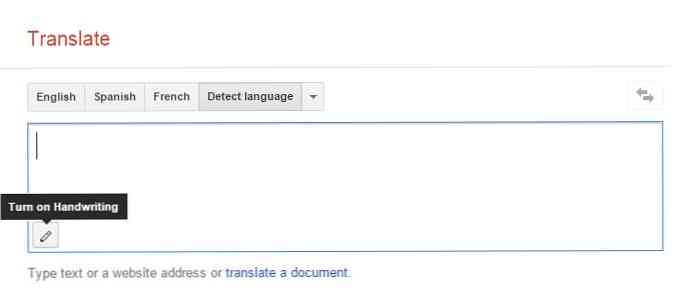
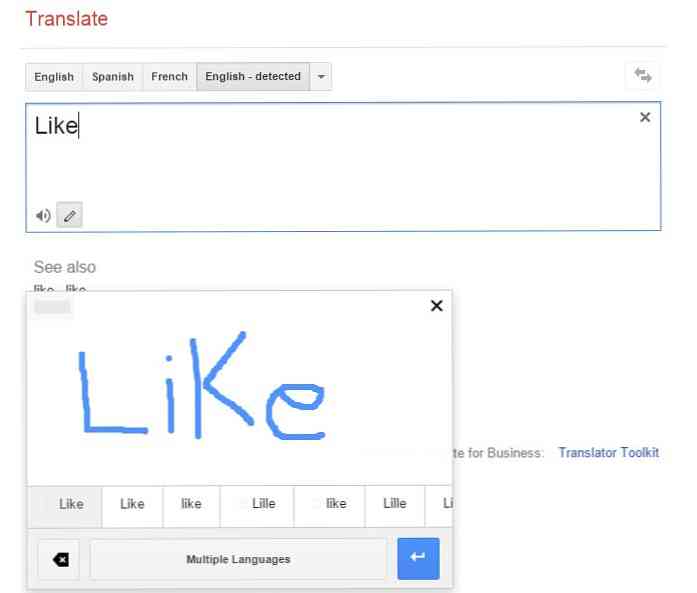
5. Hogyan kell kiejteni a nagy számokat
Ahhoz, hogy a Google Search megtanítsa, hogyan kell nagy számokat mondani, írja be az ábrát, majd adjon meg egyenlő (=) és a kívánt nyelvet. Ez csak 13 számjegyre használható.
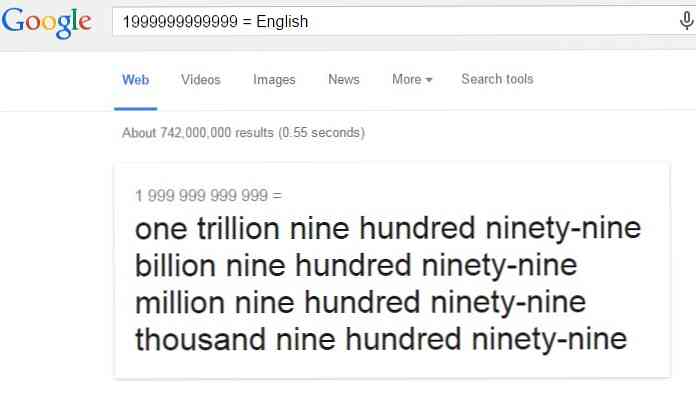
6. Használja úgy, mint egy számológép
A keresési sávban nem csak közvetlen számításokat végezhet, például 5 ^ 3, 10 + 5, 15-8, 35 * 55, 100/50, hanem kiszámíthatja a trigonometrikus függvények eredményeit is.
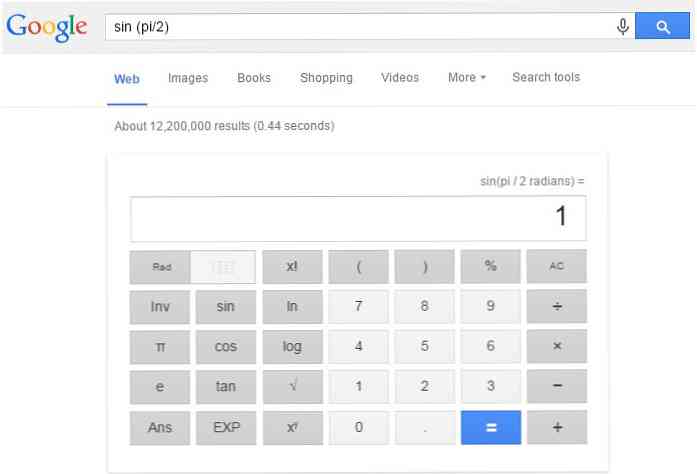

7. Geometriai alakzatok megoldása
A Google keresés segítségével megoldható a geometriai alakzatok, mint például a kör, a téglalap, a háromszög, a trapéz, az ellipszis stb. “megfejt” és adjunk egy alakot, pl. “háromszög megoldása”, kattintson a keresőgombra, és egy számológéppel visszajuttatja az alakot. Választhat, hogy a területet, a kerületet, a gamma-t, a magasságot, az oldalt (a) vagy a (c) oldalt megoldja. Minden forma más számológépet hordoz.
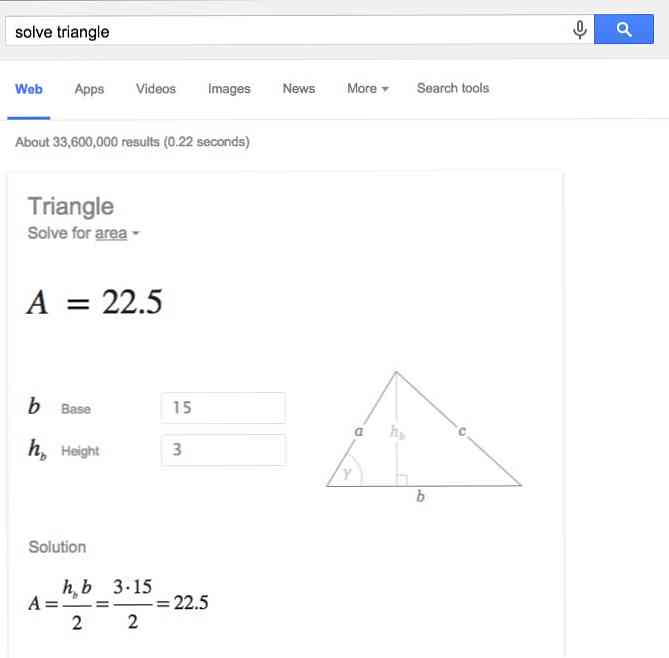
8. Grafikon létrehozása közvetlenül a Google Keresésből
A matematikai függvényhez azonnal létrehozhat egy grafikont is. Keresés például “x ^ 2 grafikon” vagy “graf (tan) (x)” stb. A keresési eredmények a grafikon segítségével visszatérnek.
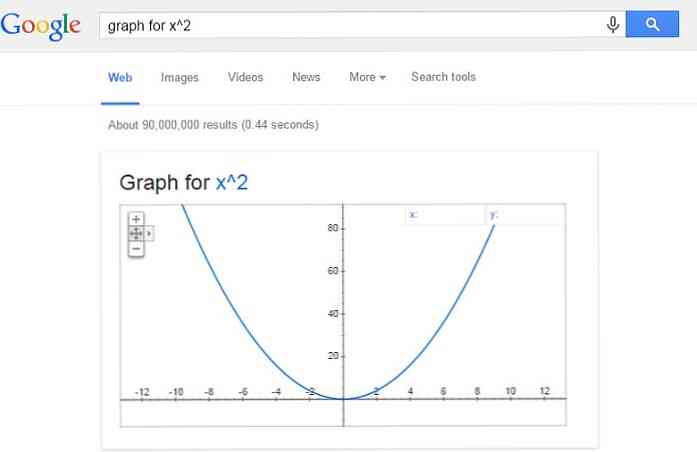
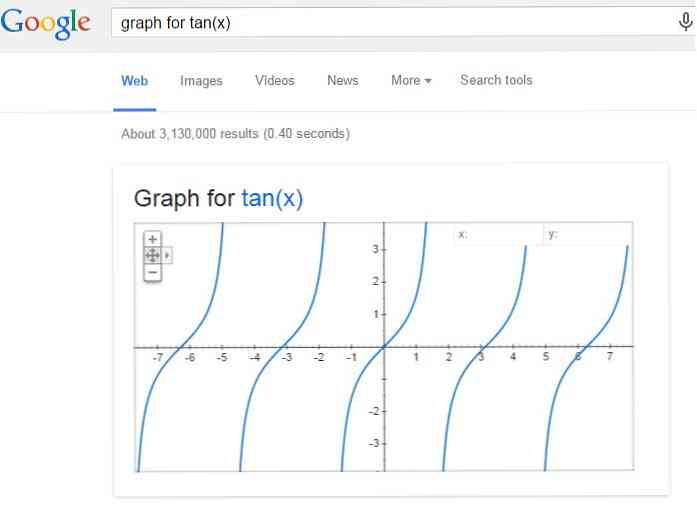
9. Számítsa ki a pincér tippet a Google Tip számológéppel
Ha rossz a matematikával, de nem a tippekkel, használja a Google Tippszámolót, hogy elvégezze a matematikát. Keresés “tipp kalkulátor” , adja meg a számla összegét, tipp% -ot, és válassza ki, hogy hány ember járuljon hozzá a számlához, hogy mennyi legyen a tipp.
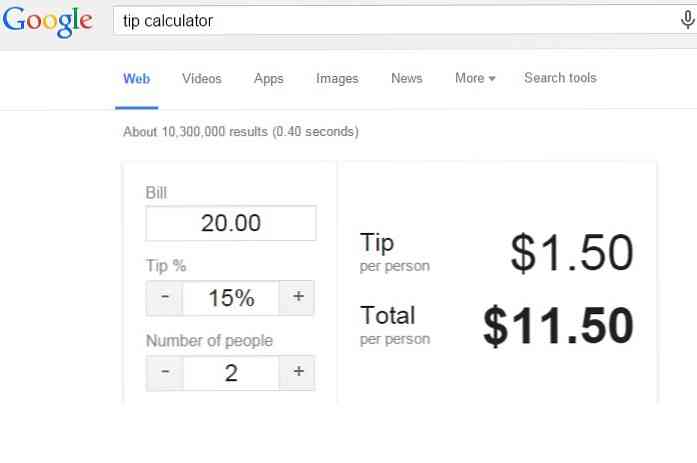
10. Valutaátváltás
Bár a pénznemek átváltása a Google Pénznem-konverteren keresztül történhet, de ha közvetlenül a Google keresősávból szeretne valutaátváltást végrehajtani, akkor csak írja be azt a pénznemet, amelyet át szeretne konvertálni a következőbe: 100 gbp az usd. A keresési eredmény az átváltott összeggel tér vissza.
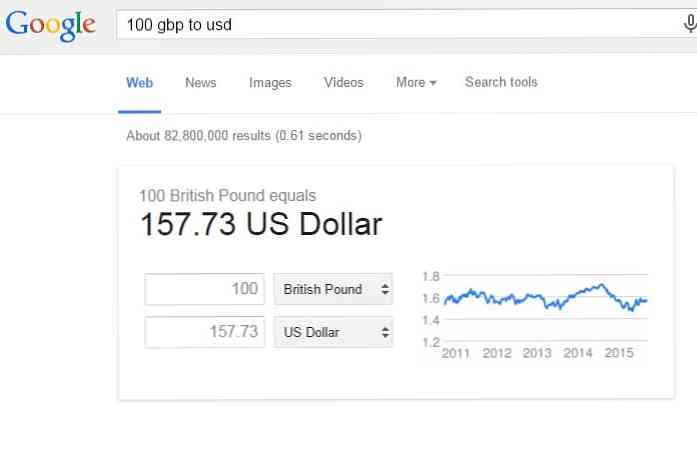
11. Egységek átalakítása különböző mennyiségekre
A pénznem mellett a példányszámú egységeket különböző mennyiségekre is konvertálhatja, például: kg-ra. 9 kategória van, amit megtéríthet: hőmérséklet, hossz, tömeg, sebesség, térfogat, terület, üzemanyag-fogyasztás, idő és digitális tárolás.
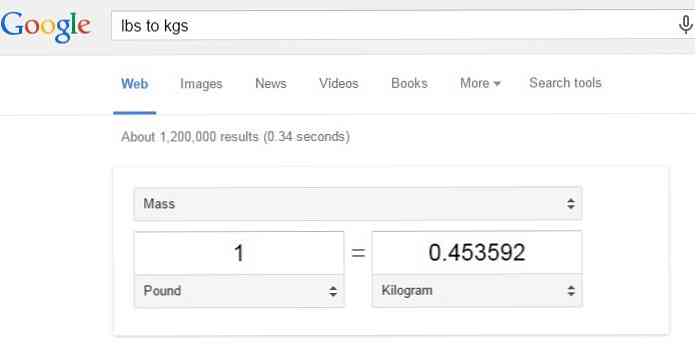
12. Fordítás nyelvek között
Gyors fordításokat szeretne egy rövid vagy csak néhány szóból? Írja be a lefordítani kívánt nyelvet és azt a nyelvet, amelyet le akar fordítani, hogy a keresősávot ideiglenes fordítóvá alakítsa. Ebben a példában próbáltunk “Francia - angol”.
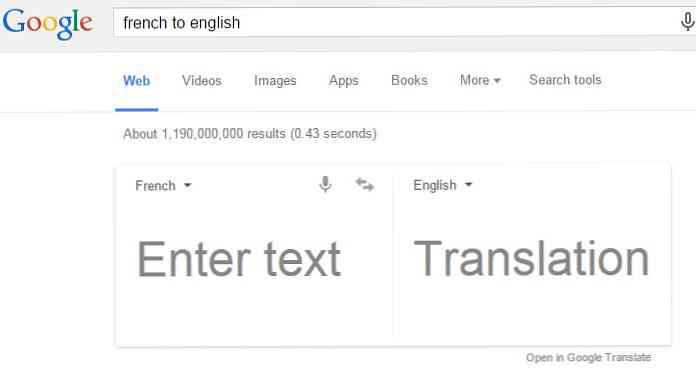
13. Használja a Google időzítőt közvetlenül a keresősávból
Kell egy időzítő? Írja be a Google időzítőjét, és megjelenik egy doboz, amely lehetővé teszi, hogy bármilyen időt, például 45 másodpercet írjon be. A Google időzítő elkezdi a visszaszámlálást, és a hangjelzés riaszt, ha eléri a 0-at. A Google időzítője teljes képernyősre is beállítható.
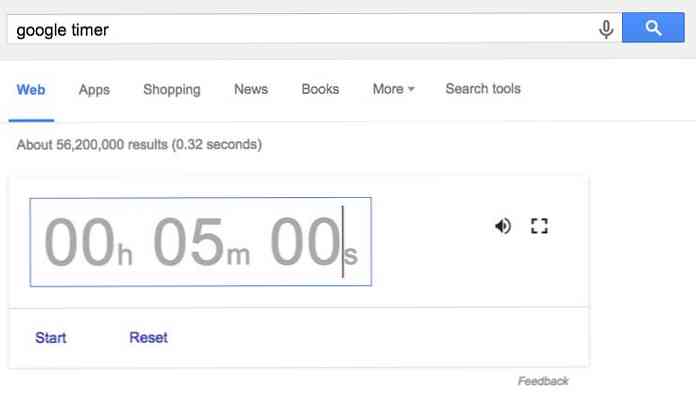
14. Get Sunrise & Sunset időzítés a városban
Napkelte- és napnyugta-időzítést kaphat a városban vagy akár bármely más nemzetközi városban. Keresés a napkelte vagy a naplemente között a következő városban: “napkelte kuala lumpurban”, vagy “naplemente kuala lumpur”, és a keresési eredmény a pontos idővel tér vissza.
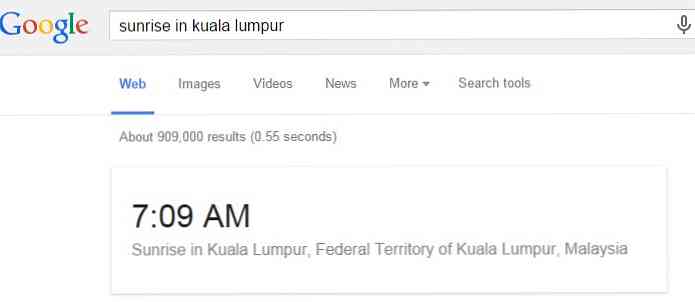
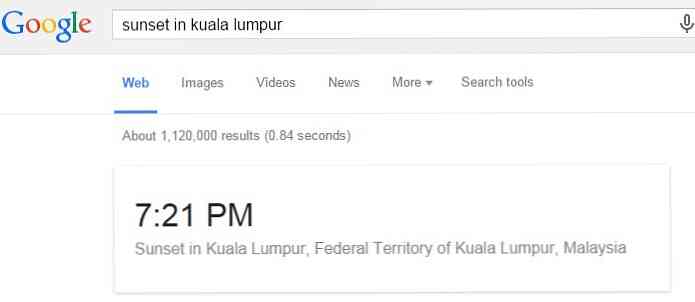
15. Időjárás előrejelzés
Kiírva, vagy szeretné tudni, hogy az időjárás milyen helyen van egy hamarosan látogatott helyen? Nézze meg az időjárás-előrejelzést a városnév és a hozzáadás megadásával “előrejelzés” hátul, pl. LA előrejelzés
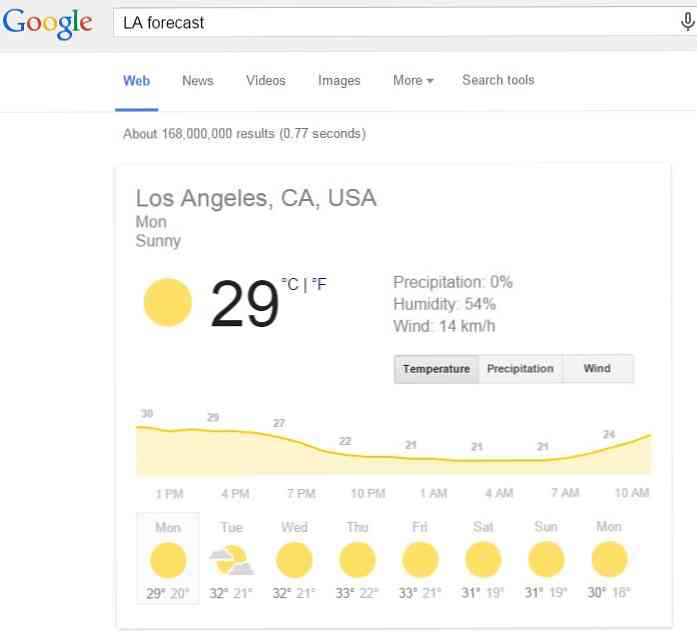
16. Ellenőrizze a járat állapotát
Egy praktikus trükk a gyakori szórólapok számára. Ha valaki felveszi Önt a repülőtéren, csak adja meg a járatszámát, és ellenőrizheti a járat állapotát. például. PK304. Azt is megmutatja a terminált és a kaput, ahová beérkezik.
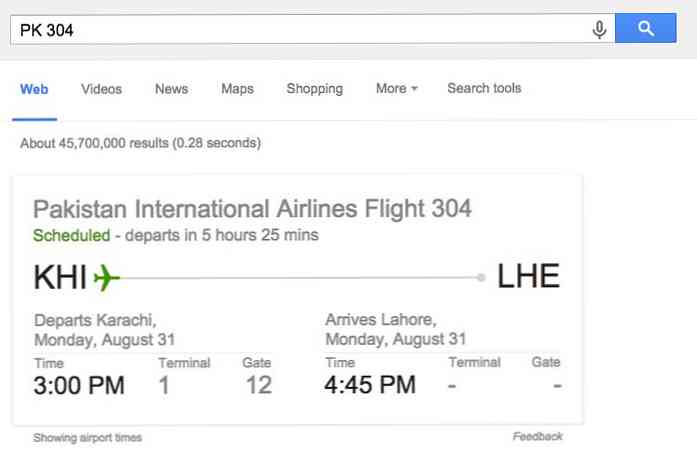
17. Számolja ki a távolságot és az időt a cél eléréséhez
Útutak tervezése? Ismerje meg, hogy milyen messze lesz az út az úti célok beírásával és hozzáadásával “távolság” hátul, pl. New York Dallas távolságra.
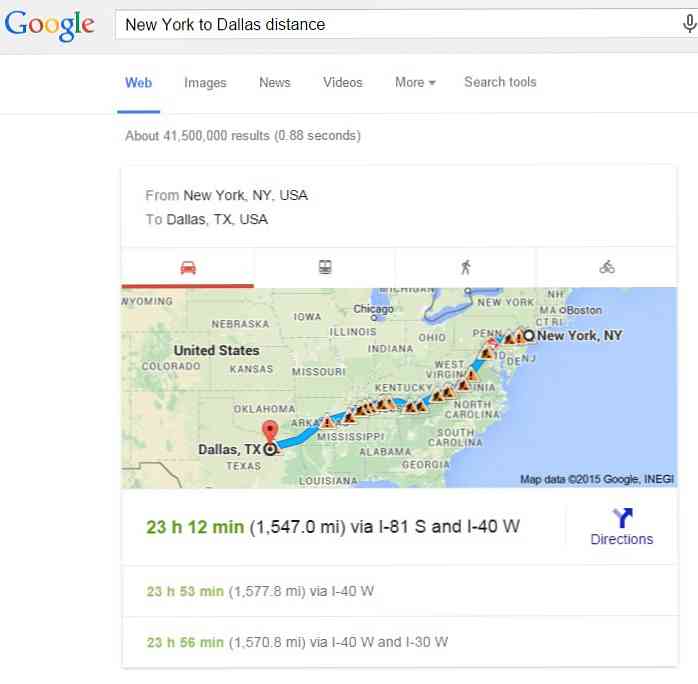
18. Keresse meg a kedvenc film kiadásának dátumát
Tudja meg, mikor jön az új kedvenc filmje a közeli mozikba. típus “MOVIE_NAME” és adjunk hozzá “kiadási dátum” például. “a transzporter feltöltötte a kibocsátási dátumot” hogy megtudja, mikor jelenik meg.
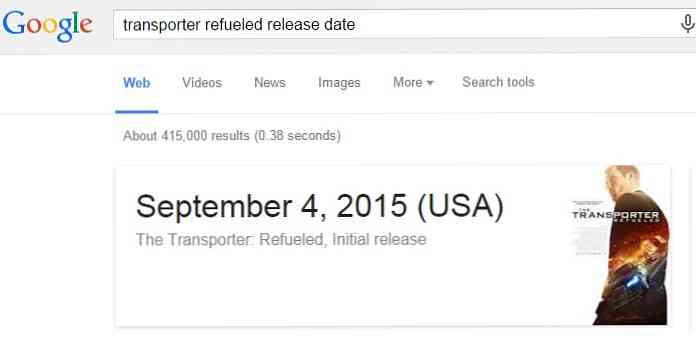
19. A szerzők által keresett könyvek
Talált egy új szerzőt? Keresse meg a szerző által írt összes könyvet gépeléssel “könyvek szerzői_neve alapján” például. John Green könyvei. Megjelenik a szerző által írt könyvek, valamint az év közzétételének éve.
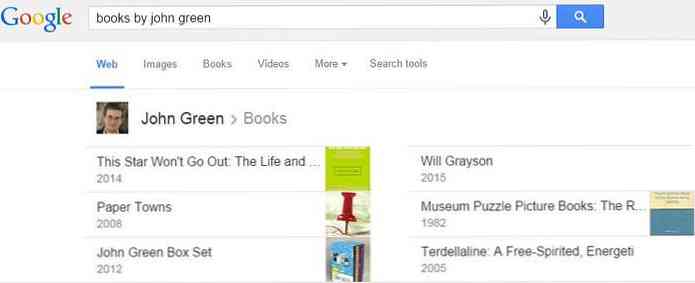
20. Mozgassa a Google keresést
típus “csinál egy hordó tekercset” vagy “billenés” hogy ezt csinálja.
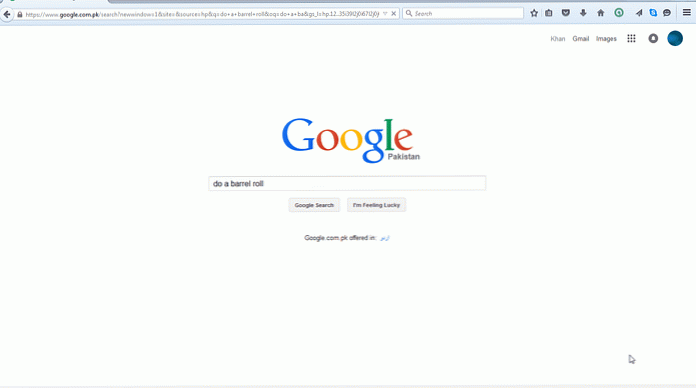
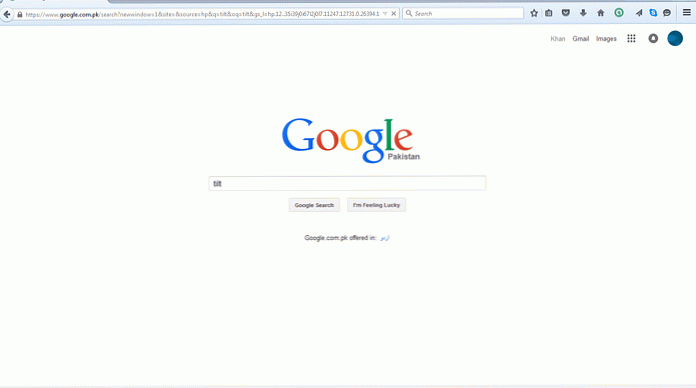
pótlék
Az összes régi Google Doodles megtekintése
Az összes korábbi Google Doodles-t bármikor megtekintheti egyszerűen a google.com-on keresztül, és megüt Szerencsésnek érzem magam anélkül, hogy bármit beírna a keresőmezőbe, vagy csak kattintson ide.
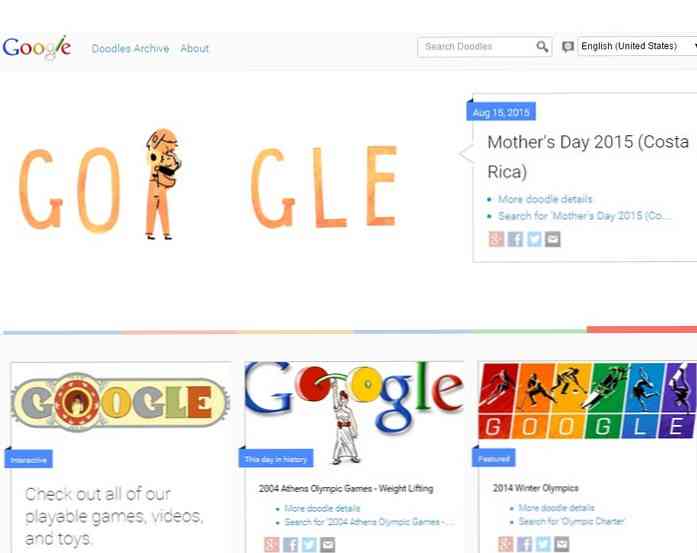
Menj Retro
Ha vágyat lát, hogy a google első verziója úgy néz ki, mintha visszafordulna, mikor írja be “google évente” például. “google 1998-ban” és nyomja meg a keresés gombot.